T1/56K 回線のループバック テスト
内容
概要
シリアル回線がアップすべきときにアップしない場合、その回線をトラブルシューティングするための最適な方法は、ループバック テストを実行することです。ループバック テストでは、回線の各部分を切り分けて個別にテストできます。ループバック テストを実行する際は、最初にお客様の構内でチャネル サービス ユニット/データ サービス ユニット(CSU/DSU)ループバック テストを行います。次に通信事業者またはプロバイダーに関連するループバック テストを行います。
前提条件
要件
このドキュメントに特有の要件はありません。
使用するコンポーネント
このドキュメントの情報は、Cisco IOS® ソフトウェア リリース 12.0 に基づいています。
表記法
ドキュメント表記の詳細は、『シスコ テクニカル ティップスの表記法』を参照してください。
背景説明
シリアル リンクの問題を切り分けるため、2 種類のループバック テストを使用できます。ソフトウェアループバックおよびハードウェアプラグループバック。内部 CSU/DSU または外部 CSU/DSU であるかを問わず、ソフトウェア ループバックおよびハードウェア ループバックは両方とも、ルータに戻す方向で実行できます。
-
ソフトウェア ローカル ループバックは通常、Cisco IOS 設定コマンドまたはループバック ボタン(一部の CSU/DSU)によって実行します。
-
CSU/DSU に差し込んだループバック プラグまたはケーブルは、ハードウェア ループバックに使用できます。
CSU/DSU ループバックテストにより、ルータ機器、CSU/DSU、および接続ケーブルに障害がないことが実証された場合は、通信事業者または回線プロバイダーと連携してさらにテストを実施します。
次の図に、シリアル回線の問題を正確に切り分けるために実施できる各種ループバック テストを示します。
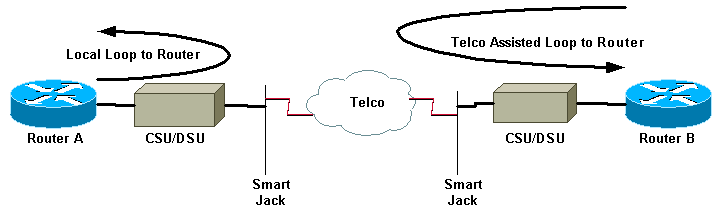
 警告:すべてのループバックテストは回線に影響を与えます。つまり、回線のトラブルシューティングを行っている間は、そのリンクを通じてトラフィックを渡すことはできません。
警告:すべてのループバックテストは回線に影響を与えます。つまり、回線のトラブルシューティングを行っている間は、そのリンクを通じてトラフィックを渡すことはできません。
注:すべてのループバックテストは、High-Level Data Link Control(HDLC)カプセル化を使用して行われます。
CSU/DSU でのループバック テストの実行
注:上の図の「ルータへのローカルループ」を参照してください。
CSU/DSU ではソフトウェア ループバック テストとハードウェア ループバック テストをどちらも実行できますが、問題を切り分けるためにはループバック プラグを使用するのが効果的です。ルータに対するソフトウェア ループバックでは通常、CSU/DSU の DSU 機能だけがループされます。ハードウェア ループバックでは CSU/DSU 全体に障害がないことを実証できます。
CSU/DSU ソフトウェア ループバック
内部 CSU/DSU では、ソフトウェア ループバックは Cisco IOS 設定コマンドを使用して実行します。ほとんどのプラットフォームでは、コマンドは loopback、loopback dte 、または loopback local の形式をとります。これにより、CSU/DSU の内部からルータに回線がループバックするため、回線のその部分が切り離されます。
一次群速度インターフェイス(PRI)または個別線信号方式(CAS)を使用しているチャネライズド T1 でループバック テストを実行するには、channel-group T1 コントローラ コマンドを使用する必要があります。チャネライズド T1 の一連のタイムスロットにマップされた 1 つ以上のシリアル インターフェイスを作成するには、このコマンドを使用します。
注:T1がPRIとして設定されている場合は、channel-groupコマンドを使用する前にpri-groupを削除する必要があります。
ローカルの CSU でソフトウェア ループバックを実行したい場合は、コントローラに loopback local を設定してください。これらのコマンドを使用する例を示します。
Router#configure terminal Enter configuration commands, one per line. End with CNTL/Z. Router(config)#controller t1 0 Router(config-controller)#no pri-group timeslots 1-24 Router(config-controller)#channel-group 0 timeslots 1-24 speed 64 !--- This automatically creates a single Serial0:0 interface. Router(config-controller)#loopback local !--- The loopback local command above is only necessary for software loopbacks. Router(config-controller)#exit Router(config)#interface serial 0:0 Router(config-if)#encapsulation hdlc !--- Note: All loopback testing is done with hdlc encapsulation.
注:この例では、1つのSerial0:0インターフェイス(最初の0はコントローラを表し、2番目の0はチャネルグループ番号を表します)を作成し、合計1.536Mbpsの帯域幅に24のタイムスロットをすべて使用します。スーパー フレーム(SF)フレーミング タイプと Alternate Mark Inversion(AMI)ラインコーディングを使用している場合は、channel-group コマンドで「speed 56」を使用します。SF/AMI では clear-channel DS0s はサポートされていません。
ループバック中に検証する内容については、「ループバック中の診断テスト」の項を参照してください。
CSU/DSU ハードウェア ループバック
ハードウェア ループバック プラグ テストは、ルータと CSU/DSU 全体に障害があるかどうかを確認する際に使用します。ルータがハードウェア ループバック プラグ テストをパスした場合は、問題は回線上のルータ以外の場所で発生しています。下記の手順を参照してループバック プラグを作成し、このプラグを CSU/DSU のネットワーク(通信事業者)側に挿入します。
ハードウェア ループバック テストでは、最初にソフトウェア ループバックの項に記載されているステップを実行します。ただし、コントローラでの loopback local の設定は除きます。コントローラで loopback local を設定した場合は、処理を行う前に no loopback local コマンドを使用して設定を元に戻します。
ループバック中に検証する必要がある内容については、「ループバック中の診断テスト」の項を参照してください。
ループバック プラグ
注:RJ-45ケーブルプラグのピンには1 ~ 8の番号が付いています。プラグの金属ピンは正面に向かい、一番左のピンは1です。
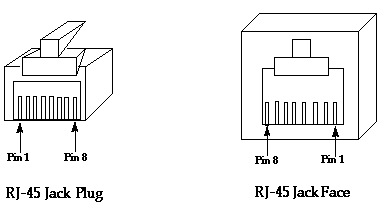
T1 CSU/DSU のピン配置は 4 線式 56K CSU/DSU のピン配置とは異なります。T1 CSU/DSU のコネクタは RJ-48C です。4 線式 56K CSU/DSU のコネクタは RJ-48S です。どちらのコネクタも RJ-45 プラグに適合しています。
-
T1 CSU/DSU 用のループバック プラグを作成するには、次の手順に従います。
-
ワイヤ カッターを使用して、正常な RJ-45 ケーブルを長さが 5 インチ(12.7 cm)のところでコネクタを付けたまま切断します。
-
ワイヤーの被覆をはがします。
-
ピン 1 につながるワイヤとピン 4 につながるワイヤを撚り合せます。
-
ピン 2 とピン 5 のワイヤーをより合せます。
-
残りのワイヤーはそのままにしておきます。
-
-
56K CSU/DSU 用のループバック プラグを作成するには、次の手順に従います。
-
ワイヤ カッターを使用して、正常な RJ-45 ケーブルを長さが 5 インチ(12.7 cm)のところでコネクタを付けたまま切断します。
-
ワイヤーの被覆をはがします。
-
ピン 1 につながるワイヤとピン 7 につながるワイヤを撚り合せます。
-
ピン 2 につながるワイヤとピン 8 につながるワイヤを撚り合せます。
-
残りのワイヤーはそのままにしておきます。
-
Telco-Assisted ループバック テスト
注:上の図のTelco Assisted Loop to Routerを参照してください。
CSU/DSU、ルータ、および回線の両端でこれらを接続するケーブル(外部 CSU/DSU の場合)をテストするため、CSU/DSU テストを使用します。これらのデバイスでの問題を除外できる場合は、通信事業者またはプロバイダーに協力を依頼します。このループバック テストは通信事業者の協力を得て実施されますが、通信事業者が単独でこのテストを行うわけではありません。
注:これらのテストは、電話会社が実行する回線の診断テストまたはビットエラーレートテスト(BERT)テストとは異なります。
これらのループバック テストでは、通信事業者のスイッチからお客様の構内へループバックの提供を通信事業者に依頼するため、通信事業者の協力が必要です。ループされた回線をルータから監視します。このためには、お客様のルータに最も近い位置にある通信事業者のスイッチで「回線を分割」するように通信事業者に依頼する必要があります。たとえば、通信事業者はお客様の回線が通過する最初の通信事業者のスイッチでループバックを供給し、その回線をお客様のルータにループバックすることが必要となりますこのようにして、通信事業者のスイッチ クラウドを切り離すことができます。次に、通信事業者の最初のスイッチからお客様の CSU/DSU、SmartJack、およびルータに至る回線の部分だけをテストすることができます。
ループバック中に検証する必要がある内容については、「ループバック中の診断テスト」の項を参照してください。
この「First Switch」テストが完了し、問題やエラーがまったくないことがお客様によって確認されたら、次は回線のリモート エンドで同じ手順を実施します。リモート エンドは、プロバイダー クラウドのもう一方の側にあるルータです。リモート エンドが Internet Service Provider(ISP)の場合は、このテストを支援してもらうよう、ISP に依頼する必要があります。
両側で「First Switch」をテストします。テスト結果に問題がない場合は、この情報から、通信事業者のクラウド内に問題があることがわかります。通信事業者はこの時点で回線の独自のテストを実施して調査を行います。あるいは、通信事業者はお客様とともに引き続きループバック テストを実行します。通信事業者のクラウドの内側へ一度に 1 台ずつスイッチを戻す方法でこれが行われます。通信事業者は、各スイッチでローカル ルータへのループバックを実行します。
「First Switch」テストによって最初の通信事業者のスイッチとお客様のルータとの間の回線に問題があることが判明した場合、通信事業者は回線のその部分のテストを支援します。お客様の CSU/DSU が接続されている SmartJack と最初の通信事業者のスイッチの間には、診断テストのためにループを実行できる通信事業者の機器がいくつか存在しています。分界点を拡張している場合は、問題が発生する可能性がある領域として分界点を調査する必要があります。分界点が正しく拡張されていないと、回線でエラーが発生する可能性があります。「分界点の拡張」とは、プロバイダーが元の分界点をお客様の機器により近い地点まで拡張することを指します。
ループバック中の診断テスト
上記のいずれかのループバックを行っているときに実行すべき最適なテストは、拡張 ping です。このテストを実行し、show interface serial コマンドによってインターフェイス上のエラーを監視してください。
拡張 ping テストの準備
拡張 ping テストの準備をするには、次の手順を実行します。
-
show interface serial コマンドを使用して、ルータのインターフェイスに HDLC カプセル化が設定されていること、およびインターフェイスでループバックが認識されていることを確認します。
出力の先頭の数行の例を次に示します。
Router#show interface serial 0 Serial0 is up, line protocol is up (looped) Hardware is HD64570 Internet address is 10.1.1.1, subnet mask is 255.255.255.0 MTU 1500 bytes, BW 1544 Kbit, DLY 20000 usec, rely 255/255, load 1/255 Encapsulation HDLC, loopback set, keepalive set (10 sec) ...
-
show running-config コマンドを使用して、インターフェイスに、他のインターフェイスと共有されていない一意の IP アドレスが割り当てられているかどうかを確認します。
上記のシリアル インターフェイスに固有の IP アドレスが割り当てられていない場合は、一意のアドレスを入手してインターフェイスに割り当てます。
Router(config-if)#ip address 172.22.53.1 255.255.255.0
-
clear counters コマンドを使用して、インターフェイス カウンタをクリアします。
以下に、いくつかの例を示します。
Router#clear counters Clear "show interface" counters on all interfaces [confirm] Router#
拡張 ping テストの実行
ping コマンドはシスコのインターネットワーキング デバイスをはじめ多くのホスト システムで利用できる便利なテストです。TCP/IP では、この診断ツールはインターネット制御メッセージ プロトコル(ICMP)エコー要求とも呼ばれます。
注:pingコマンドは、show interfaces serial出力で高レベルの入力エラーが登録されている場合に特に便利です。
シスコのインターネットワーキング デバイスでは、多数の ping パケットを連続して送出することを自動化するメカニズムを備えています。
シリアル回線の拡張 ping テストを実行するには、次の手順を実行します。
-
拡張 ping テストを実行します。このためには、次の手順を実行します。
-
Type:ping ip
-
Target address = IP アドレスを割り当てたばかりのローカル インターフェイスの IP アドレスを入力します。
-
Repeat count = 50
-
Datagram size:1500
-
Timeout:ENTER キーを押します。
-
Extended cmds = yes
-
Source Address:ENTER キーを押します。
-
Type of service = Enter キーを押します。
-
Set Df bit in ip header:ENTER キーを押します。
-
Validate reply data:ENTER キーを押します。
-
Data pattern:0x0000
-
Enter キーを 3 回押します。
ping のパケット サイズが 1500 バイトであり、すべてゼロの ping(0x0000)を実行していることに注意してください。 また、pingカウントの指定は50に設定されています。したがって、この場合は50個の1500バイトのpingパケットが送信されます。
次に出力例を示します。
Router#ping ip Target IP address: 172.22.53.1 Repeat count [5]: 50 Datagram size [100]: 1500 Timeout in seconds [2]: Extended commands [n]: yes Source address or interface: Type of service [0]: Set DF bit in IP header? [no]: Validate reply data? [no]: Data pattern [0xABCD]: 0x0000 Loose, Strict, Record, Timestamp, Verbose[none]: Sweep range of sizes [n]: Type escape sequence to abort. Sending 50, 1500-byte ICMP Echos to 172.22.53.1, timeout is 2 seconds: Packet has data pattern 0x0000 !!!!!!!!!!!!!!!!!!!!!!!!!!!!!!!!!!!!!!!!!!!!!!!!!! Success rate is 100 percent (50/50), round-trip min/avg/max = 4/4/8 ms Router#
-
-
データ パターンを変えて拡張 PING テストを繰り返します。
以下に、いくつかの例を示します。
0x1111 のデータ パターンを使用してステップ 1 を繰り返す。
0xffff のデータ パターンを使用してステップ 1 を繰り返す。
Data pattern = 0xaaaa を使用してステップ 1 を繰り返します。
-
すべての拡張 PING テストが 100 % 成功したことを確認します。
-
show interface serial コマンドの出力を調べて、入力エラーが増えているかどうかを確認します。
入力エラーが増加していない場合、ローカル ハードウェア(DSU、ケーブル、ルータのインターフェイス カード)はおそらく良好な状態です。さらに、Cyclic Redundancy Check(CRC; 巡回冗長チェック)、フレーム、またはその他のエラーが起こっていないかを調べます。show interface serial コマンド出力の最後から 5 行目と 6 行目で確認できます。
すべての ping が 100% 成功し、なおかつ入力エラーが増加していない場合は、回線のこの部分にある機器はおそらく良好な状態です。次に実行するループバック テストに移動します。
-
インターフェイスからループバックを削除します。そのためには、ループバック プラグを取り外すか、ソフトウェア ループバック コマンドを削除するか、または通信事業者にループバックを削除するように依頼します。次に、ルータを元の設定に戻します。
 フィードバック
フィードバック